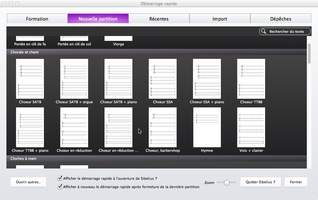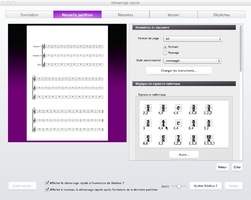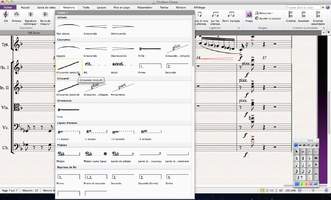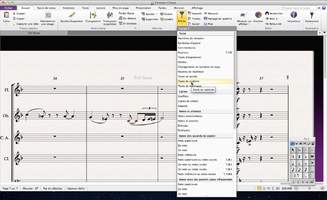Étant musicien et professeur au conservatoire, j'ai toujours suivi de près l'actualité des logiciels de notation musicale, ces derniers étant pour moi un outil de travail permettant normalement de gagner un grand nombre d'heures sur des tâches fastidieuses. J’ai aussi pu me rendre compte que de nombreux éditeurs me faisaient perdre plus de temps qu'ils m'en faisaient gagner. Qu’en est-il de cette dernière version de Sibelius ?
Dès la réception du programme, la couleur est donnée, Sibelius est définitivement intégré aux autres produits du groupe AVID. Effectivement le package de Sibelius 7 ressemble à s’y méprendre à celui de Pro Tools 9 ou de Media Composer 5. Le dégradé allant du violet au noir se retrouvera d’ailleurs omniprésent dans le logiciel lui-même.
Une fois ouverte, vous trouverez une notice de prise en main rapide en multilangues dont le français ainsi qu’une pochette contenant 4 DVDs. Ces DVDs contiennent le programme et la toute nouvelle banque de sons sur laquelle nous reviendrons un peu plus bas. Bien sûr la carte d’enregistrement est également présente, il faudra la garder précieusement à l’abri. J’insère maintenant le premier DVD. Au bout d’à peine 5 minutes, le programme est maintenant installé. Rien de spécial à signaler durant cette installation. La banque de sons, prendra par contre une quarantaine de minutes à se décompresser et se copier sur le disque dur.
|
Sibelius 7 garde le même système de protection que la version précédente : il s’agit d’une activation en ligne. Vous devrez donc remplir rapidement un formulaire lors du premier lancement. Vous devrez également y entrer le numéro de série fourni dans la boîte. Il est à noter que ce logiciel vous autorise deux installations. Si, suite à un problème de disque dur ou lors du changement de votre ordinateur, vous devez réinstaller le programme, il faut penser auparavant à « Désenregistrer Sibelius 7 », fonction que vous trouverez dans le menu Aide. Sur PC vous accèderez à cette fonction depuis le menu Fichier > Aide. Sur Mac, l’accès se fait directement au bas du menu Aide situé à droite de la barre de menu. Le fait de « Désenregistrer » le programme, remonte votre compteur d’un cran chez Sibelius. Ceci vous évitera de devoir les contacter et montrer patte blanche pour qu’il réactive votre programme.
L’ordinateur sur lequel vous avez installé Sibelius 7 ne dispose pas de connexion internet ? Dans ce cas, vous pouvez remplir un formulaire en ligne depuis un autre poste qui vous donnera un code d’activation à entrer dans le programme.
Lors du chargement du logiciel, l’image aux couleurs des produits AVID apparait, et une musique d’introduction nous donne déjà un court aperçu de la qualité de la banque de son.
Ensuite tout commence par une fenêtre vous proposant des présélections de différents ensembles instrumentaux. Un simple clic sur le modèle de votre choix vous amène directement sur le choix de la signature rythmique. Le clic suivant affiche votre partition dont vous pourrez profiter en mode standard ou panoramique.
Vous vous trouvez face à, non pas une feuille blanche, mais une feuille déjà organisée, structurée : il vous reste à la remplir de musique et de signes divers et variés qui préciseront vos désirs artistiques.
L’interface graphique
Nous trouvons en haut de l’écran les différents menus et au-dessous un ruban (ou bandeau) où tous les outils nécessaires sont visibles d’un seul coup d’œil.
Les développeurs de Sibelius ont eu l’intelligente idée de placer toutes ces fonctions de manière chronologique.
Si les versions précédentes présentaient les fonctions sous forme de menu (à l’instar de tous les autres programmes) d’où découlaient les sous-menus, cette nouvelle mouture, par sa présentation, se rapproche plus des traitements de texte renommés.
Et si les logiciels concurrents effectuent les mêmes traitements que Sibelius, je vous invite à découvrir ensemble quelques outils et leur application.
La saisie des notes pourra se faire soit au clavier de l’ordinateur soit par un clavier maître, en temps réel qui se nomme ici Flexi-time, ou pas à pas ou encore à la souris, en sachant que nous pouvons à tout moment passer d’un mode à l’autre.
En cliquant sur « Affichage » puis « Panneaux », vous choisirez « Pavé ».
Il fallait s’en douter, les développeurs de Sibelius ont optimisé les outils de saisie en intégrant totalement les fonctions offertes par le pavé numérique de votre ordinateur : celui-ci s’affiche dans une fenêtre flottante et permet d’accéder directement à de nombreuses fonctions telles que les durées de notes et silences, altérations, quelques signes de nuances, liaisons rythmiques, choix de la voix, appoggiatures, etc.
Au cas où vous écriviez pour des instruments transpositeurs, vous choisirez d’écrire votre score d’ensemble en Ut ou dans les tonalités respectives des instruments transpositeurs. Cette opération de transposition se fait en un seul et unique clic, pas mal !
Notations courantes
Depuis ce menu vous avez accès au changement de clé : cliquez à l’endroit du changement désiré, sélectionnez la clé, et si vous voulez ajuster sa localisation il suffira de la déplacer, sinon cliquez à côté pour confirmer. Vous recommencez de même pour les changements de mesure, armure et barre de mesure en tout genre.
Pour rajouter des liaisons mélodiques (les lignes : crescendo, decrescendo, trille, glissando, jeu d’octave, etc.), suite à l’écriture des figures de notes et silences, là encore Sibelius nous démontre sa souplesse ; vous cliquez sur la note de début de liaison, vous appuyez sur la lettre S (raccourci), la liaison s’affiche jusqu’à la note suivante et si vous voulez la prolonger il suffit de taper la barre espace. C’est un jeu enfantin et rapide. D’ailleurs, les « lignes » principales sont extensibles en tapant la barre espace.
Sibelius nous propose également une collection de symboles : signe de reprise, coda, tous les ornements quelle que soit l’époque concernée, etc. Pour la joie des plus petits et grands, vous n’oublierez pas d’illustrer votre partition en rajoutant les photos ou images de votre choix. L’image stimule la pensée.
Let’s play
Après avoir rempli cette feuille, vient l’instant magique de faire jouer cette partition (est-ce que la citrouille se transforme en carrosse ?), pour cela vous cliquez sur l’onglet « Lecture ». Situé le plus à gauche du bandeau, vous pouvez accéder à la Configuration. Elle vous permet de choisir quelle banque de sons va exécuter votre score. Elles sont indexées à vos instruments. Ainsi, si votre score contient une flûte, un hautbois et une clarinette, le simple fait de choisir une banque sonore, permettra de jouer ces instruments avec le son correspondant sans avoir à passer par de fastidieuses programmations préalables.
L’icône configuration est suivie par celle de la table de mixage. Un clic et votre table s’affiche. Les instruments sont également indexés sur chacune des tranches de votre table de mixage. Vous pourrez même rajouter des effets, et régler le volume du métronome. Un clic sur le bouton lecture déclenchera le chargement des sons nécessaires à l’exécution de votre score. Ceci peut prendre quelques minutes lorsqu’il s’agit d’un score important. Attention Sibelius démarrera la lecture automatiquement après le chargement de la banque sonore.
Justement, parlons de cette banque sonore : celle-ci se divise en trois parties : les instruments de chambre, ensemble de Jazz et orchestre. Elle contient aussi des trésors d’instruments de musique ethnique classés par famille et par continent. Alors, quelle est la qualité de cette nouvelle banque ? Tout musicien appréciera le réalisme de tous les instruments qui la composent ainsi que le souci du détail rendant les points de bouclage presque indétectables. Cette banque (38 Go) va réellement permettre au musicien d’entendre de manière réaliste l’interprétation de son œuvre, quel que soit le style de musique. Si vous le désirez, sachez que cette bibliothèque prendra en compte les principaux signes de nuances. Si votre travail nécessite des instruments particuliers, Sibelius 7 accepte également de charger des banques tierces qui viendront s’ajouter aux nombreux instruments fournis.
Voici quelques exemples audio de la banque de sons :

- jazz01:14
- choeur01:54
- Mozart01:35
- exempleanimation01:08
- quintetcordes02:26
Vous pouvez également télécharger le fichier compressé contenant les wav.
Mais pour que cette musique soit plus séduisante et à l’image de vos pensées lors de l’audition, vous utiliserez « Live Tempo ». Sous ce nom, il s’agit en fait d’une piste supplémentaire permettant de rendre l’exécution plus musicale et non pas quantifiée comme l’exigent la plupart de nos scores. Il suffira d’enregistrer à l’aide d’un clavier la pulsation désirée en tenant compte des différents ralentis et accelerandos pour que lors de la prochaine lecture on puisse entendre le résultat escompté.
Vidéos, filtres et impression
Pour ne pas déroger à la règle, comme tous les autres logiciels AVID, Sibelius 7 gère la vidéo en synchronisation totale avec le programme. La fenêtre qui s’ouvrira après avoir choisi le fichier permettra de visualiser les formats les plus courants et même les vidéos HD. Pour vous aider à suivre le film pour lequel vous composez votre musique, vous pouvez même afficher le Time Code dans la partition.
Si vous écrivez pour des ensembles, Sibelius possède quelques outils efficaces qui améliorent votre rendement. Le premier avec lequel je me suis « mis à table » est « l’arrangement » : il s’agit, à partir d’une partition pour piano (par exemple) de créer un arrangement pour un ensemble. Pour ce faire, il vous suffit d’ouvrir le fichier piano, et sélectionner quelques mesures que vous copierez avec le raccourci habituel, puis basculer dans la fenêtre du score de l’ensemble. Sélectionnez les portées qui devront accueillir l’arrangement puis ouvrez le sous-menu « Arranger ». Choisissez le type d’ensemble que vous désirez. Cliquez sur OK et l’arrangement est réalisé. Si le logiciel n’effectue pas les bonnes répartitions, il sera facile d’intervertir les parties en très peu de temps. Sibelius propose également, en partant d’un score d’orchestre, la réduction pour piano. Mais quelques fois, vous vous retrouvez avec des accords écrits sur la portée d’un instrument monophonique, pour cela l’outil « Filtre » permettra facilement de redistribuer les notes ou silences vers d’autres portées.
Une fois votre partition écrite, avant de l’imprimer il faut régler la mise en page ; en fait, ce réglage sera nécessaire si vous avez des demandes spécifiques, car la plupart du temps Sibelius fera ce travail tout seul. Toutefois, prenez le temps de vérifier les sauts de systèmes ou de page, c’est tellement facile d’intervenir et ce réglage sera précieux pour l’interprète. Il s’agit de demander au logiciel un saut de système ou de page à un endroit précis de la partition, pour supprimer des portées vides ou pour une page à tourner.
Travailler à partir d’une partition scannée est désormais possible. Je ne possède pas la dernière version de Finale mais à ma connaissance il n’y a pas longtemps cela était impossible ou alors au prix de beaucoup de corrections. Maintenant Sibelius, par l’intermédiaire « Photoscore » présent dans le package dans la version lite, nous offre le confort de pouvoir apporter une touche personnelle à cette partition. De nombreux amis chanteurs seraient heureux de posséder un tel outil afin de transposer leurs airs favoris.
Est présent dans la boîte un autre logiciel qui promet également de grands services : « Audioscore », qui permettra d’obtenir une partition à partir d’un fichier audio ; malheureusement je ne connais pas suffisamment celui-ci pour vous en parler.
Conclusion
Cette nouvelle version se présente de manière simple et rapide aussi bien pour des personnes commençant à utiliser ce genre de logiciel que pour des professionnels aguerris. Avec son interface graphique ludique, ses nombreux raccourcis, ses outils propres et sa nouvelle banque de sons abondante et plutôt réaliste pour ce type de logiciel, Sibelius a plus d’une corde à son arc. Restent quelques défauts à corriger, comme le temps de chargement de la banque, des corrections à éviter ou encore des fenêtres parfois trop grandes pour les petits écrans, peut-être lors d’une future mise à jour, qui sait ?